Lg F7010S-PN User Manual
Browse online or download User Manual for The information Lg F7010S-PN. LG F7010S-PN Manuale d'uso
- Page / 33
- Table of contents
- BOOKMARKS



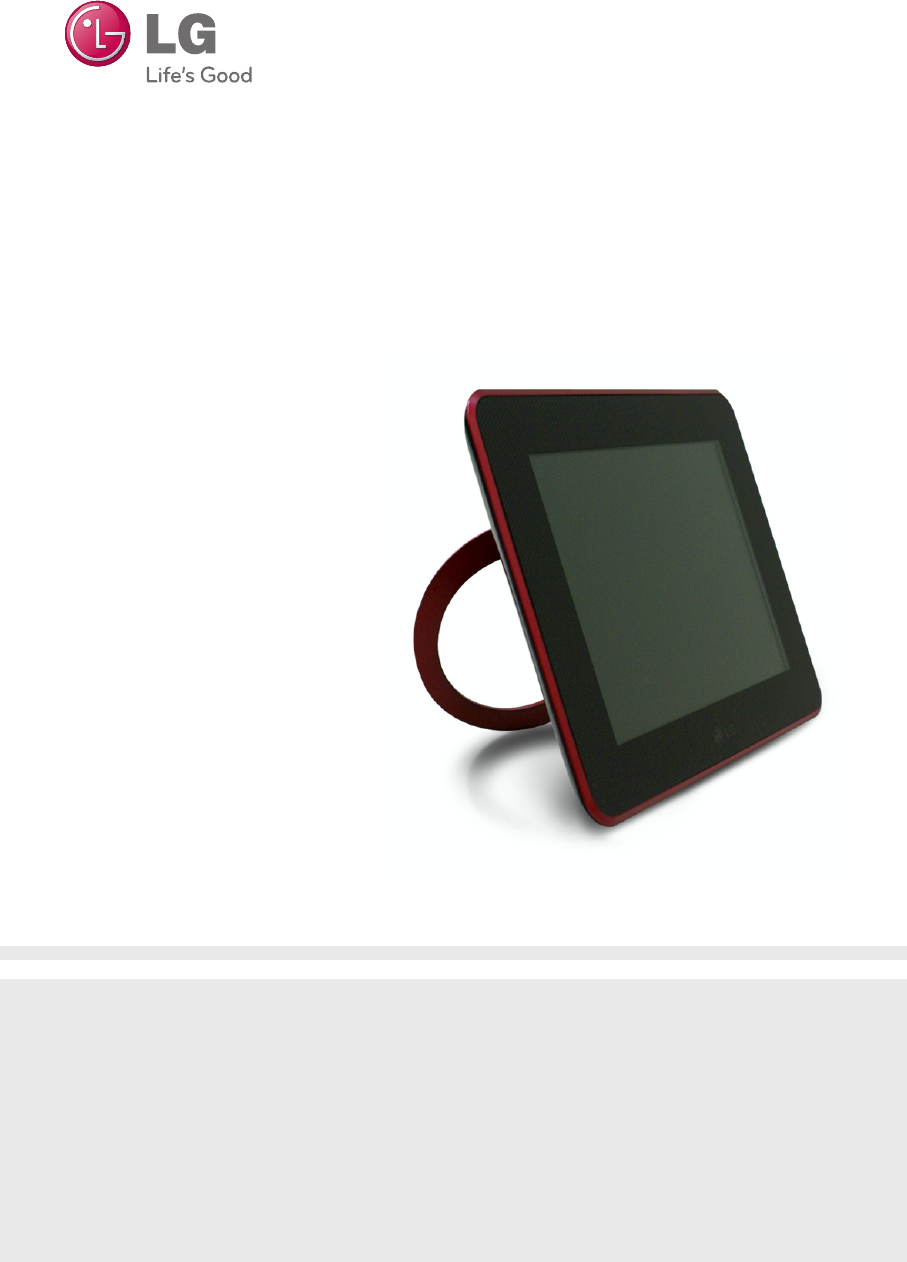
Summary of Contents
Guida dell’utenteCornice fotografica digitaleF7010NF7010SF8010NF8010SPrima di utilizzare il prodotto, leggere attentamente le Precauzioni importanti.
8Installazione e collegamento del prodotto Appoggiare delicatamente l’unità posizionandola sul supporto.Dopo aver collegato l’alimentatore al terminal
9Installazione e collegamento del prodottoPCCavo USBCavo USBMemoria USBSD/MS/xD/MMCTerminale SD/MS/xD/MMCTerminale USBUsato per collegare un PCTermina
10Installazione e collegamento del prodotto Nota La memoria interna del prodotto è di 2 GB. Se la memoria è piena, non vengono salvati altri file.
Passaggio n. 1 Lingua11Prima di iniziare Alla prima accensione appare la finestra di impostazione che consente di impostare Lingua, Data e ora e Mess
12Menu principale Selezionare il menu desiderato.Schermo di visualizzazione e pulsantiGuida ai tastiF7010S / F8010SF7010N / F8010NPresentazioneImmagi
Presentazione 13ElencoRuotaZoom0˚ - 90˚ - 180˚ - 270˚Indicazione della percentuale di ingrandimentoConsente di ruotare le immagini per angoli prestabi
14Presentazione Suggerimento Premere il tasto per passare all’immagine successiva della Presentazione. Premere il tasto per passare all’immagin
15Musica (Solo modello F7010N/F8010N)Per riprodurre musica, selezionare Musica dal Menu principale.Selezionare il file desiderato con il pulsante .
16Musica (Solo modello F7010N/F8010N)Guida ai tastiBarra di avanzamentoOrdine di riproduzioneIndica il numero totale dei file da riprodurre e il numer
17Video (Solo modello F7010N/F8010N)Riproduzione di videoPer riprodurre un video, selezionare Video dal Menu principale.Selezionare il file desiderat
IndicePreparazione e installazione / collegamentoAppendiceMenu e funzioniPrecauzioni importanti per la sicurezza 1Composizione del prodotto 3Accesso
18Video (Solo modello F7010N/F8010N)Guida ai tastiSchermata di riproduzione e pulsantiBarra di avanzamentoIndica l'avanzamento del file in riprod
Gestione file19 È possibile gestire separatamente i file attraverso i menu Immagini, Musica, e Video. Di seguito viene riportato un esempio
Gestione file20Selezionare la funzione desiderata. FunzioneIndicazione del file selezionatoIndica il numero e la capacità dei file selezionati. Prese
21Gestione fileSelezione del menu Copia/CancellaSelezione dei fileIl file selezionato in Immagini, Musica o Video viene visualizzato automaticam
22Gestione fileSelezione di tutti i file/Eliminazione di tutti i fileVisualizzare il menu premendo il pulsante mentre si visualizza Immagini, Mu
Impostazione23 Il menu Impostazione consente di configurare le Proprietà di base del dispositivo. Selezionare Impostazione dal menu principale. S
24Impostazione Luce logoImposta l’illuminazione del logo nella parte inferiore dell’unità. LinguaSeleziona la lingua da usare per le schermate del
25Impostazione La funzione Messaggio accensione permette di impostare un messaggio, immagini, musica e video da visualizzare all'accensione del
Risoluzione dei problemi26ProblemiSoluzioni● Lo schermo non funziona.● Le immagini non vengono visualizzate sullo schermo.● Schermo e audio non funz
27Risoluzione dei problemiProblemiSoluzioni● Il formato dello schermo non è normale.● Il colore dello schermo è sfuocato o scuro.• Regolare nuovamen
1Cornice fotografica digitalePrecauzioni importanti per la sicurezzaQuesto prodotto è stato progettato e fabbricato garantendo la sicurezza dell’utent
28Caratteristiche tecniche * Le informazioni in questo documento sono soggette a modifiche senza preavviso.F7010S / F8010SModelloF7010S F8010SDimensio
29* Le informazioni in questo documento sono soggette a modifiche senza preavviso.Caratteristiche tecniche F7010N / F8010NModelloF7010N F8010NDimensio
30Informazioni per l’assistenzaRegistrazione del prodotto Centro di assistenza Sito web del centro di assistenza LG Electronics: http://www.lgservic
2Non premere lo schermo LCD con le dita poiché questo potrebbe causare la permanenza delle immagini sullo schermo.Sullo schermo potrebbero apparire de
3Cornice fotografica digitaleComposizione del prodottoCornice fotografica digitaleDigital Photo FrameDigital Photo FrameAlimentatoreCavo USB per PCDig
4Composizione del prodotto231Nomi delle partiLato anteriore 1 2Logo LG Sensore del telecomando 3TastierinoPulsante MENUPulsante SUPulsante GIÙPulsant
5Composizione del prodottoSupportoLato posteriore25436112Collegamento a un apparato esterno ( pag. 9)Pulsante di ACCENSIONEPer spegnere e riaccendere
6Composizione del prodotto Nota Prima di utilizzare il telecomando, rimuovere la pellicola di sicurezza posta sul fondo del telecomando come mostrato
7Composizione del prodottoSostituzione della batteria del telecomando Al centro del prodotto è posizionato il sensore del telecomando. Per utilizzar
More documents for The information LG F7010S-PN

 (50 pages)
(50 pages) (49 pages)
(49 pages)







Comments to this Manuals